Ofte stillede spørgsmål om Power Automate-tilmelding
Denne artikel besvarer nogle almindelige spørgsmål om, hvordan brugere i organisationen kan bruge Power Automate, og hvordan du kan styre tjenesten Power Automate.
Tilmeld dig Power Automate
Hvad er Power Automate?
Power Automate er en offentlig cloudtjeneste, der hjælper dig og dine team med at konfigurere automatiserede arbejdsprocesser mellem dine favoritprogrammer og -tjenester. Power Automate giver dig mulighed for at synkronisere, modtage beskeder, indsamle data og meget mere.
Hvordan kan jeg tilmelde mig Power Automate?
- Åbn Power Automate.
- Vælg Prøv det gratis i øverste højre hjørne af siden.
- Angiv oplysningerne.
Hvad er den gratis Power Automate-licens?
Den gratis Power Automate-licens bruges kun til sporingsformål. Aktivering eller deaktivering af planen har ingen effekt på din mulighed for at oprette flow. Hvis du deaktiverer den gratis licens til Power Automate, aktiveres den igen, når en bruger logger på. Denne funktionsmåde forventes.
Kan jeg blokere for en anden persons tilmelding til Power Automate?
Power Automate er en fuldt offentlig cloudtjeneste. Alle mennesker i verden kan tilmelde sig og bruge den til at automatisere deres daglige opgaver. Hvis du vil bruge Microsoft 365, er der er intet krav om, at brugerne har eller bruger en Power Automate-konto. Det er derfor ikke muligt at blokere nogen for at bruge den.
Hvis en person, der ikke er i din organisation, tilmelder sig Power Automate, kan vedkommende ikke betale for virksomheden. Når en person tilmelder sig Power Automate, er relationen mellem den pågældende person og Microsoft. Mange andre cloudservice fra Microsoft, f.eks. Bing, OneDrive og Outlook.com, fungerer på samme måde. Din brug af Power Automate indebærer ikke, at tjenesten leveres af din organisation.
En virksomhed kan begrænse brugen af data, der kun vedrører organisationen, i Power Automate via politikker til forebyggelse af datatab (DLP).
Hvordan kan personer få adgang til de betalte funktioner i Power Automate?
Enkeltpersoner kan få adgang til de betalte funktioner i Power Automate på tre måder:
- De kan tilmelde sig og få en gratis prøvelicens til Power Automate i 90 dage.
- Du kan tildele dem en Power Automate-licens via Microsoft 365 Administration.
- De har fået tildelt en Microsoft 365 og Dynamics 365-plan, der omfatter adgang til Power Automate. Listen med Microsoft 365 og Dynamics 365-planer, der omfatter Power Automate-funktioner, findes i Power Automate-siden med prisfastsættelse.
Kan jeg blokere for, at en anden person bruger de betalte funktioner i Power Automate?
Alle enkeltpersoner kan afprøve de betalte funktioner i Power Automate i 90 dage uden at der påløber omkostninger. Men du kan fuldt ud styre tildelingen af de licenser, der betales permanent, inden for virksomheden via Microsoft 365-administrationsportalen.
Som med de gratis tilbud gælder det, at hvis en enkeltperson vælger at tilmelde sig prøveversionen, er det et direkte forhold mellem enkeltpersonen og Microsoft.
Administrere Power Automate
Hvorfor er Power Automate-ikonet vist i Microsoft 365-programstarteren?
Power Automate er en grundlæggende del af Microsoft 365-pakken. Den er aktiveret som en service som en del af alle Microsoft 365 SKU'er. Da brugere overalt i verden nu kan bruge Power Automate, vises programmet til dem i appstarteren.
Hvordan fjerner jeg Power Automate fra appstarteren i min virksomhed?
Hvis en bruger er tildelt en Power Automate-licens, kan du benytte følgende fremgangsmåde for at fjerne Power Automate-ikonet fra app-starteren. Denne handling fjerner Power Automate-feltet som standard. En bruger kan stadig bruge Power Automate som enkeltperson.
- Log på Microsoft 365 Administration.
- Vælg Brugere>Aktive brugere i venstre rude.
- Find og vælg navnet på den bruger, du vil fjerne licensen fra.
- I ruden med brugerdetaljer skal du vælge fanen Licenser og apps.
- Ryd licensen for Power Automate.
- Vælg Gem ændringer.
Du kan også bruge PowerShell til at fjerne flere licenser og bruge PowerShell til at deaktivere adgang til tjenester.
Bemærk
Denne handling fjerner Power Automate-feltet som standard. En bruger kan stadig bruge Power Automate som enkeltperson.
Hvorfor vises 10.000 licenser til Power Automate i min Microsoft 365-lejer?
Alle personer kan prøve Power Automate gratis. Disse licenser repræsenterer den tilgængelige kapacitet for nye Power Automate-brugere i lejeren. Der er intet gebyr for disse licenser.
Hvis mindst én bruger i lejeren har tilmeldt sig en Microsoft Power Automate Gratis licens, kan du se 10.000 licenser (minus eventuelle tildelte) under Fakturering>Licenser for organisationen.
Du kan tildele brugere flere licenser en i Microsoft 365-administratorportalen.
Er dette gratis? Skal jeg betale for disse licenser?
Ingen brugere kan påføre din organisation omkostninger uden dit udtrykkelige samtykke. Din organisation kan ikke opkræves betaling for gratis licenser og prøvelicenser.
Jeg har fjernet den gratis Power Automate-licens. Hvorfor kan brugere stadig få adgang til den?
Den gratis Power Automate-licens er kun inkluderet til sporingsformål. Det er ikke muligt at forhindre en anden person i at bruge Power Automate til individuelle formål.
Hvorfor vises alle Power Automate-licenser ikke på Microsoft 365-administrationsportalen?
Brugerne kan bruge Power Automate som enkeltpersoner eller som en del af deres organisation. Licenser på organisationsniveau vil altid være synlige på Microsoft 365-administratorportalen. Hvis en bruger tilmelder sig en prøveversion som enkeltperson, administreres den ikke af Microsoft 365-administratoren og vises ikke på portalen.
Hvordan finder man som enkeltperson ud af, hvilket abonnement man har?
- Log på Power Automate.
- Vælg dit profilbillede øverst til højre på skærmen.
- Vælg Vis konto.
- Vælg feltet Abonnementer.
- Søg efter Power Automate under sektionen Licenser.
Vil tilmelding til Power Automate påvirke identiteterne i min organisation?
Hvis organisationen allerede har et eksisterende Microsoft 365-miljø, og alle brugere i organisationen har en Microsoft 365-konto, påvirkes identitetsstyringen ikke.
Hvis organisationen allerede har et eksisterende Microsoft 365-miljø, men ikke alle brugere i organisationen har en Microsoft 365-konto, kan vi oprette en bruger i lejeren. Vi tildeler også licenser på baggrund af brugerens arbejds- eller skole-mailadresse. Antallet af brugere, som du administrerer på et givent tidspunkt, stiger, efterhånden som brugerne i organisationen tilmelder sig tjenesten.
Hvis der ikke er knyttet et Microsoft 365-miljø til dit e-maildomæne i organisationen, er der ingen ændringer i, hvordan du administrerer identitet. Brugerne føjes til en ny brugermappe, der kun er i skyen, og du har mulighed for at overtage lejeradministrationen og styre dem.
Power Automate oprettede en lejer. Hvordan kan jeg administrere den?
Først skal du tilmelde dig lejeren. Dernæst skal du forfremme dig til administratorrollen ved at bekræfte ejerskabet af domænet, hvis den ikke allerede er blevet krævet.
Tilmeld dig Power Automate med et e-mailadressedomæne, der stemmer overens med det lejerdomæne, du vil administrere.
Hvis Microsoft f.eks. har oprettet contoso.com som lejer, skal du tilmelde dig lejeren med en e-mailadresse, der slutter på @contoso.com.
Gå til https://admin.microsoft.com.
Vælg ikonet for appstarteren i øverste venstre hjørne, og vælg derefter Administrator.
Læs instruktionerne på siden Bliv administrator, og vælg derefter Ja, jeg vil gerne være administrator.
Hvis denne indstilling ikke vises, er der allerede en Microsoft 365-administrator.
> [!TIP] > If this option doesn’t appear, an Office 365 administrator is already in place.
Hvis jeg har flere domæner, kan jeg så styre Microsoft 365-lejeren, som brugere føjes til?
Hvis du intet gør, oprettes der en lejer for hvert bruger-e-maildomæne og underdomæne.
Hvis du vil have, at alle brugere skal være i samme lejer, uanset deres maildomæne, kan du oprette en destinationslejer på forhånd eller bruge en eksisterende lejer. Tilføj alle eksisterende domæner og underdomæner, der skal konsolideres i den pågældende lejer. Derefter deltager alle brugere med e-mailadresser, der ender på disse domæner og underdomæner, automatisk i mållejeren, når de tilmelder sig.
Vigtigt
Der er ingen understøttet automatiseret måde at flytte brugere på tværs af lejere. Få mere at vide om, hvordan du føjer brugere og domæner til Microsoft 365.
Hvordan kan jeg begrænse mine brugeres mulighed for at få adgang til organisationens forretningsdata?
Power Automate giver dig mulighed for at oprette datazoner til virksomhedsdata og ikke-virksomhedsdata i følgende skærmbillede. Når du har implementeret disse politikker til forhindring af datatab, kan brugerne ikke udforme eller køre Power Automate-flows, der kombinerer forretningsdata og ikke-forretningsdata.
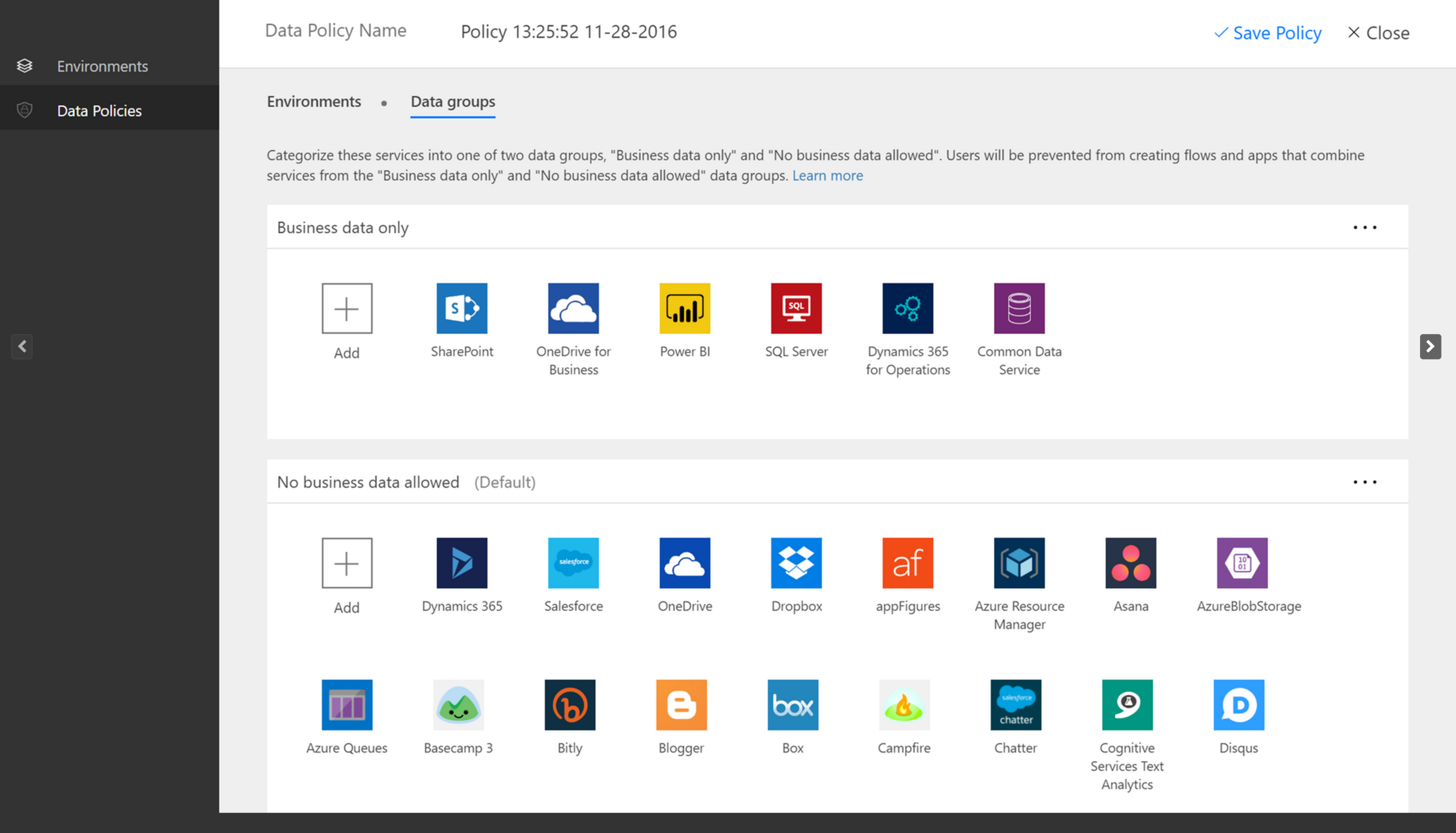
Der er ingen understøttet automatiseret måde at flytte brugere på tværs af lejere. Du kan få mere at vide om, hvordan du føjer domæner til en enkelt Office 365-lejer, under Føje brugere og domæne til Office 365.
Administrere Power Automate RPA-licenser
Hvordan kan jeg anvende automatiserede RPA-licenser på mit flow?
Lejeradministratoren skal købe eller hente en prøveversion af den uovervågede RPA-tilføjelsekapacitet for lejeren i Microsoft 365-administratorportal.
Miljøadministratoren skal give de tilgængelige betalings- eller prøveversioner, uovervågede tilføjelsesprogram-kapaciteter til et bestemt miljø.
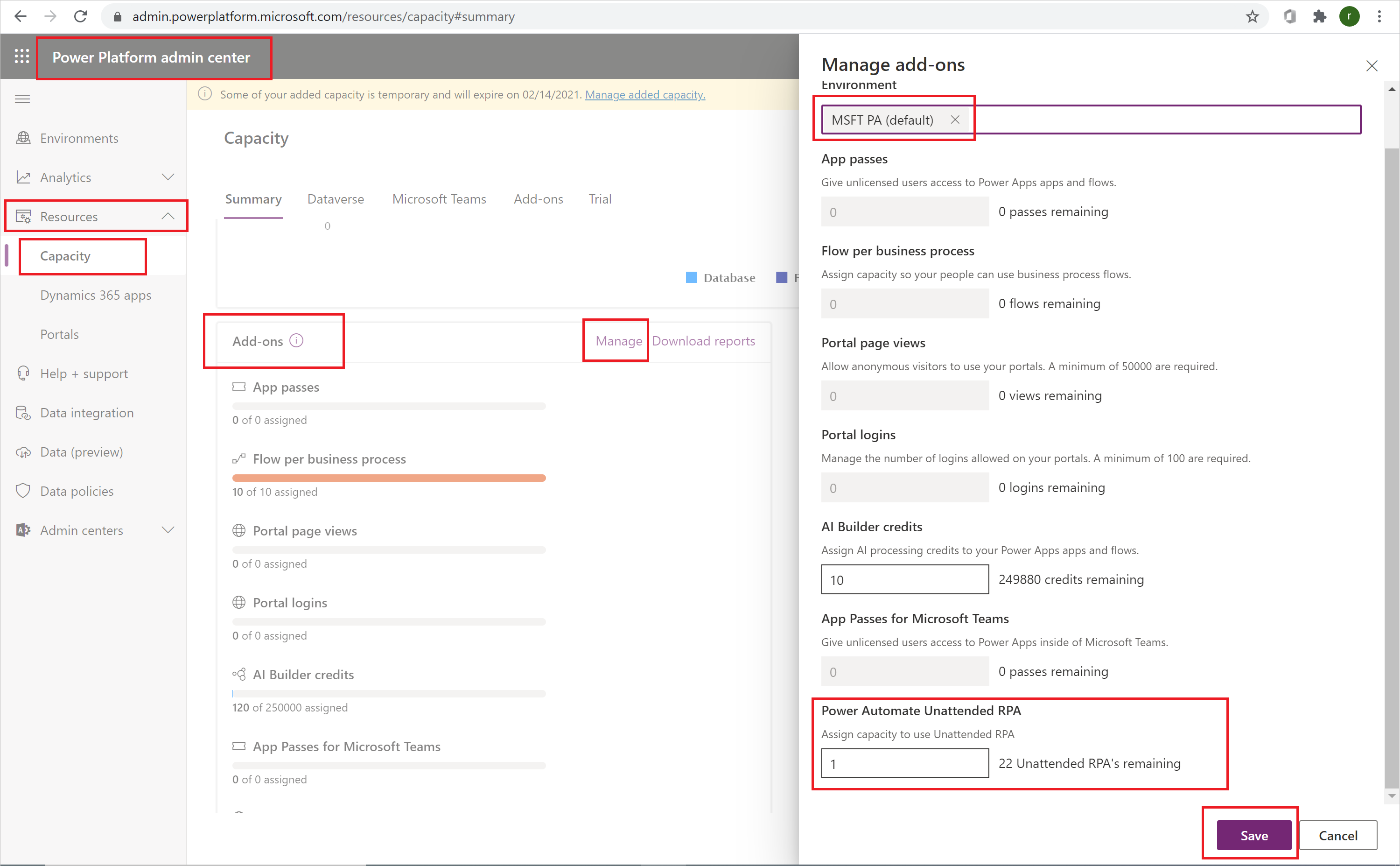
Udviklere kan nu køre automatiserede skrivebordsflow i det miljø, der har den uovervågede kapacitet.
Det automatiserede tilføjelsesprogram er miljøspecifikt. Hvis du har flere miljøer, der skal køre en uovervåget RPA, så skal du tildele tilføjelsesprogram-kapaciteten til dem alle.
Hvis du skal køre flere uovervågede skrivebordsflow parallelt i et enkelt miljø, skal du også tildele det rette antal uovervågede tilføjelsesprogrammer til miljøet for at understøtte kørslen af flow.
Lejeradministratoren skal købe eller hente en prøveversion af den uovervågede Power Automate Proces-plan (tidligere Power Automate RPA-tilføjelse)-kapacitet for lejeren. Det kan lejeradministratoren gøre via Microsoft 365-administrationsportalen. Du skal blot søge efter licensen på siden til køb af tjenester.
Miljøadministratoren skal tildele de tilgængelige (betalte eller prøveversioner) kapaciteter til et bestemt miljø.
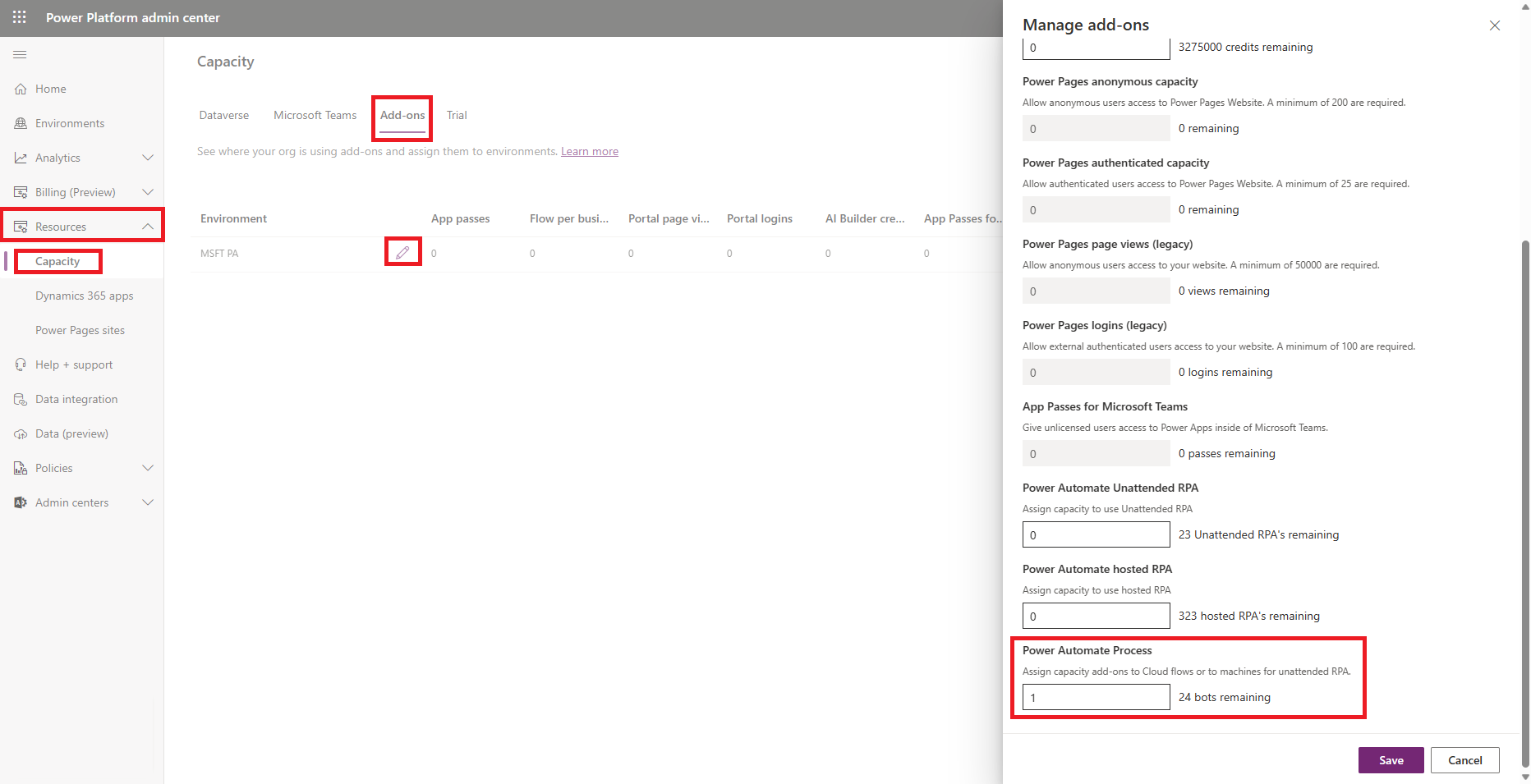
Oprettere kan nu køre uovervågede skrivebordsflow i det miljø, der har Process-licens tildelt.
Bemærk
Process-licensen er miljøspecifik. Så hvis du har flere miljøer, der skal køre en automatiseret RPA, skal du tildele licensen til dem alle. Du skal tildele én Process-licens pr. maskine, der bruges til uovervågede skrivebordsforløb. Hvis du skal køre flere uovervågede skrivebordsflows parallelt på en computer, skal du også tildele én Process-licens for hvert ekstra skrivebordsflow, du vil køre samtidigt på computeren.
Hvad er forudsætningerne for at bruge RPA?
- Du skal have et miljø, der er Microsoft Dataverse-aktiveret.
- Du skal have en arbejds- eller skolekonto. Du kan ikke starte en prøveversion med en personlig konto.
- Administratoren skal have en betalt eller prøveabonnementsplan eller en plan pr. flow for at starte en uovervåget prøveversion.
Hvordan kan jeg kontrollere, hvilken licens jeg bruger i øjeblikket?
Tryk på Ctrl+Alt+A i Power Automate for at kontrollere licensstatus. Licensstatus kan ikke kontrolleres på brugergrænsefladen. Administratoren skal have en betalt eller prøve-Power Automate Premium (tidligere Power Automate pr. bruger med overvåget RPA) eller en Power Automate-procesplan (tidligere Power Automate pr. flow), før de kan slå til for at starte en uovervåget prøveversion.
Kan prøveversioner deaktiveres for en lejer?
Lejeradministratorer kan bruge PowerShell til at deaktivere alle prøveaktiveringerne for en lejer.
Hvordan kan jeg starte en uovervåget prøveversion?
Vælg Køb tjenester i Microsoft 365 Administration, og vælg derefter Power Automate Process.
Vælg en uovervåget Power Automate-prøveversion af RPA-tilføjelsesprogrammet.
Vælg gratis prøveversion.
Tildele en uovervåget kapacitet til RPA-tilføjelser til et miljø
Det er kun administratorer, der kan tildele uovervåget prøvekapacitet. Tildel kapaciteten for tilføjelsesprogrammet til de enkelte miljøer, der skal køre RPA uovervåget. Du skal sikre, at du tildeler tilstrækkelig kapacitet, hvis du vil køre skrivebordsflows parallelt.
Log på Power Platform Administration.
Vælg Power Automate-procesplan
Vælg gratis prøveversion.
Tildel Power Automate-procesplan (tidligere Power Automate-procesforløb) kapacitet til et miljø
Før du kan tildele kapacitet, f.eks. prøvelicenser, skal du hente proceslicenser.
Gå til Power Platform Administration.
Vælg Ressourcer>Kapacitet>Administration.
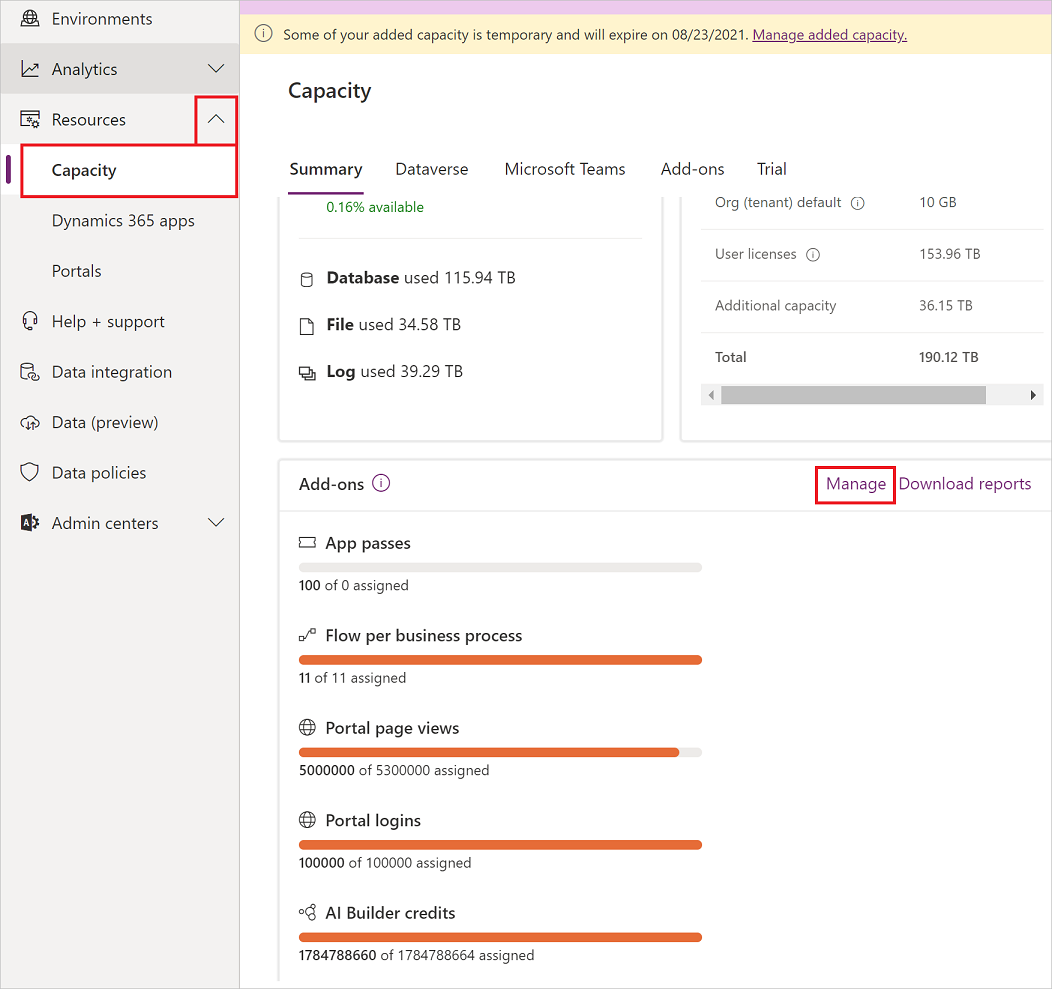
Vælg det miljø, du vil tildele de Power Automate-proceslicenser, tildel kapaciteten, og vælg derefter Gem.
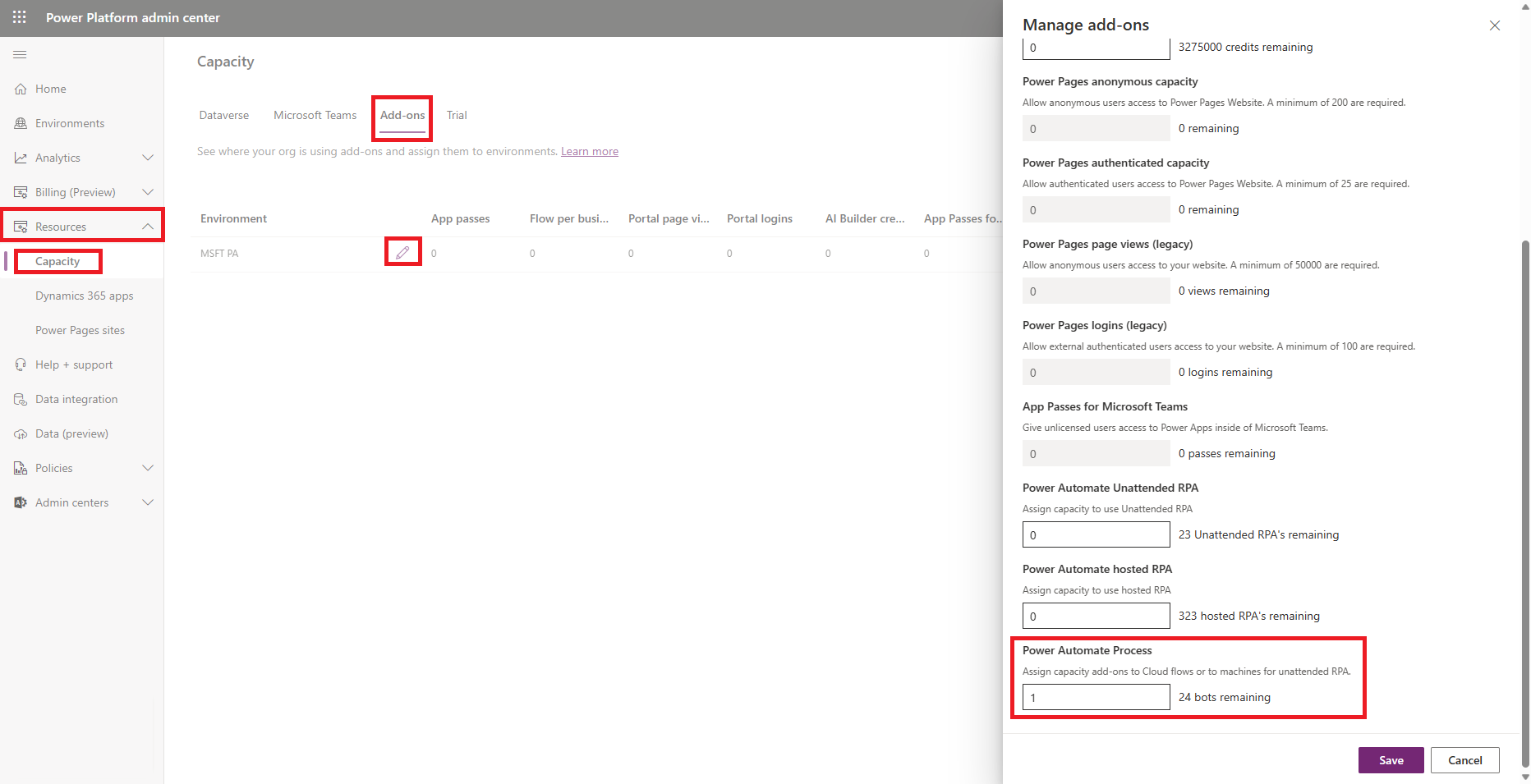
Bemærk
- Du skal tildele kapaciteten for tilføjelsesprogrammet til de enkelte miljøer, der skal køre RPA uovervåget.
- Du skal sikre, at du tildeler tilstrækkelig kapacitet, hvis du vil køre skrivebordsflow parallelt.
- Det er kun administratorer, der kan tildele kapaciteten.